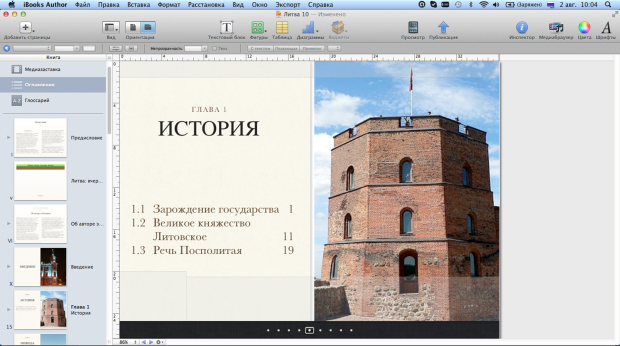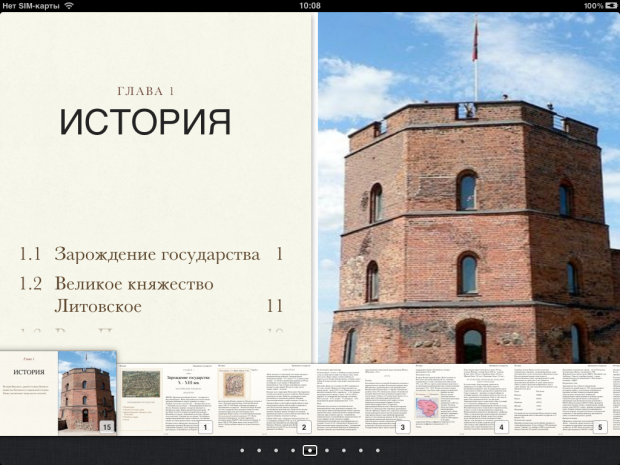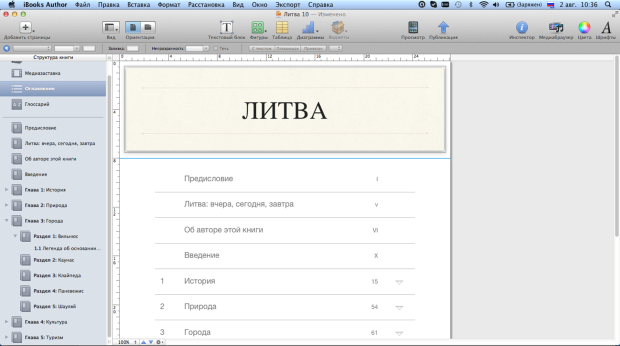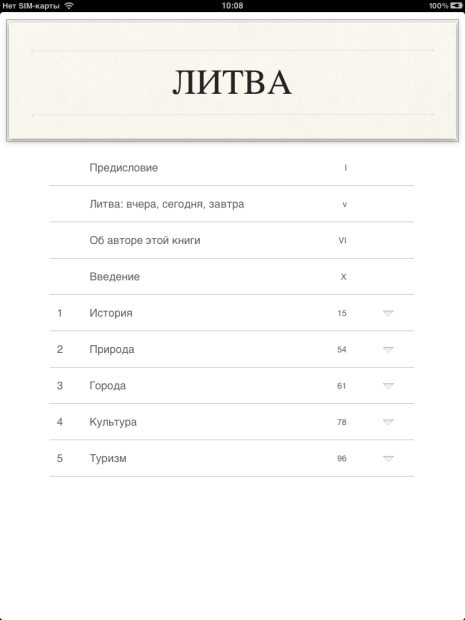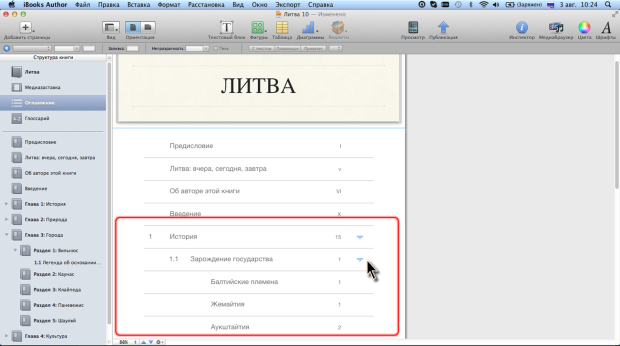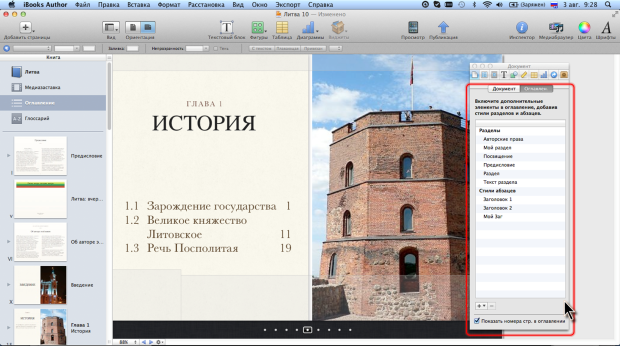|
Как скачать программу, я не могу разобраться, по ссылке не могу скачать |
Справочно-ссылочный аппарат книги
Создание оглавления
Об оглавлении
Оглавление содержит любая книга. Невозможно удалить оглавление из книги.
Оглавление всегда обновляется автоматически. Обновление отключить невозможно.
Оглавление собирается автоматически на основе заголовков глав, разделов, стилей. Этим набором элементов можно управлять.
Внешний вид оглавления как при работе в iBooks Author, так и при чтении ее на iPad, зависит от ориентации книги. При альбомной (горизонтальной) ориентации у каждой главы в оглавлении есть собственная страница с содержанием и кнопками навигации у нижнего края ( рис. 13.9 и рис. 13.10).
Для просмотра оглавления глав и разделов следует щелкнуть по стрелке (треугольнику) справа от заголовка. Этим же элементом можно воспользоваться для скрытия оглавления глав и разделов ( рис. 13.13).
увеличить изображение
Рис. 13.13. Отображение оглавления глав и разделов в книжной ориентации книги в iBooks Author
Настройка содержимого оглавления
Содержимое оглавления настраивают на вкладке Оглавлен. окна Инспектора документов ( рис. 13.14).
В оглавление всегда включаются заголовки глав книги. Если глава включена в нумерацию книги (см. "Создание книги" ), то в оглавление будет добавлен и ее номер. Независимо от выбранного способа нумерации (префикс и цифра, только префикс или только цифра), нумерация глав при горизонтальной ориентации на странице оглавления будет отображаться в виде префикса с цифрой, а при вертикальной – только в виде цифры. Номер главы будут отображаться, даже если соответствующий текстовый блок удалить со страницы главы в тексте книги.
Исключить главу из оглавления невозможно.
В оглавление всегда включаются заголовки отдельных разделов, находящихся перед первой главой, независимо от используемого макета раздела. В горизонтальной ориентации для каждого такого раздела предусмотрена отдельная страница оглавления. В вертикальной ориентации заголовки таких разделов в оглавлении имеют уровень заголовка главы (см. рис. 13.11 и рис. 13.12). Если такие разделы имеют нумерацию, то их номера так же, как и номера глав, будут отображаться в оглавлении.
Исключить из оглавления раздел, находящийся в книге перед первой главой, невозможно.
По умолчанию в оглавление отдельных глав включаются заголовки всех разделов этой главы, созданных на основе любых макетов разделов (как встроенных, так и пользовательских). Если раздел включен в нумерацию главы или книги, то в оглавлении будет отображен его номер. Независимо от способа нумерации, в оглавлении всегда указывается номер главы (если таковой имеется) и номер раздела цифрами. В качестве разделителя используется точка. Это относится как к альбомной, так и к книжной ориентации.
В альбомной ориентации заголовки разделов расположены в специальном текстовом блоке на странице оглавления соответствующей главы (см. рис. 13.9). В книжной ориентации заголовки разделов отображаются после заголовка соответствующей главы и имеют уровень ниже (больше отступ слева), чем заголовки глав (см. рис. 13.13).
Из оглавления можно исключить заголовки разделов, созданных на основе какого-либо макета. Для этого необходимо выделить название макета в списке элементов оглавления на вкладке Оглавлен. окна Инспектора документов (см. рис. 13.14) и нажать кнопку со значком минус (-) в нижней части вкладки.
Следует иметь в виду, что заголовки разделов с таким макетом будут удалены из оглавления всех глав книги. Заголовки разделов, расположенных в книге перед первой главой, останутся в оглавлении.
Из списка можно удалить все макеты, а, следовательно, и все заголовки разделов из оглавления глав книги.
Можно вернуть в список элементов оглавления удаленный макет. Для этого необходимо на вкладке Оглавлен. окна Инспектора документов (см. рис. 13.14) нажать кнопку со значком плюс (+) в нижней части вкладки, в появившемся меню выбрать команду Добавить раздел, а затем в подчиненном меню выбрать имя макета раздела.
Вновь созданные или скопированные из других книг макеты разделов в список элементов оглавления добавлять не требуется: они там появятся автоматически.
По умолчанию в оглавление отдельных разделов включаются заголовки (в принципе, любой текст), оформленный в разделе с использованием стилей Заголовок 1 и Заголовок 2. В альбомной ориентации эти заголовки в оглавлении не отображаются и не могут быть отображены. В книжной ориентации эти заголовки отображаются после заголовка соответствующего раздела и имеют уровень ниже (больше отступ слева), чем заголовок раздела (см. рис. 13.13). Уровень заголовков на основе текста, оформленного с использованием стилей, в оглавлении не различается. Все они имеют одинаковый отступ слева.
В альбомной ориентации в оглавлении на странице любой главы можно изменить параметры текстового блока и скрыть заголовки разделов.
В оглавление в книжной ориентации можно добавить заголовки, оформленные в разделе с использованием произвольного стиля. Для этого необходимо на вкладке Оглавлен. окна Инспектора документов (см. рис. 13.14) нажать кнопку со значком плюс (+) в нижней части вкладки, в появившемся меню выбрать команду Добавить стиль абзаца, а затем в подчиненном меню выбрать имя стиля. Никакие другие типы стилей, кроме стилей абзацев, невозможно использовать при создании оглавления.
Из оглавления можно исключить заголовки, созданные на основе какого-либо стиля. Для этого необходимо выделить имя стиля в списке элементов оглавления на вкладке Оглавлен. окна Инспектора документов (см. рис. 13.14) и нажать кнопку со значком минус (-) в нижней части вкладки.
В оглавлении можно отображать или не отображать номера страниц для заголовков. Этот параметр выбирается флажком в нижней части вкладки Оглавлен. окна Инспектора документов (см. рис. 13.14).
Номера страниц отображаются (скрываются) только одновременно для всех пунктов оглавления независимо от выбранной ориентации.
В книжной ориентации в верхней части оглавления отображается название книги. Этот текст полностью повторяет текст соответствующего текстового поля титульного листа книги. Название книги можно изменить непосредственно в оглавлении. В этом случае автоматически изменится и название книги на титульном листе.